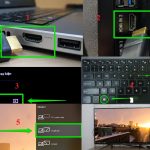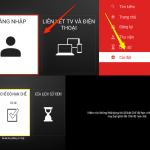Hướng dẫn cách kết nối điện thoại với tivi thông qua một số bước đơn giản nhất. Bạn chỉ cần xem qua là có thể tự làm được.
+ Ở bài viết này bạn sẽ có ngay bí quyết kết nối giữa điện thoại và Tivi các hãng có mặt tại thị trường Việt Nam như Sharp, Sanyo, Toshiba, Samsung, Sony, TCL, LG, Panasonic ….
Xem thêm:
- Cách kết nối điện thoai với tivi qua bluetooth
- Kích thước tivi 43 inch Samsung, Sony, LG, Asanzo
- Kích thước tivi 49 inch của LG, Samsung, Sony chuẩn 100%
Nội dung bài viết
Hướng dẫn cách kết nối điện thoại với tivi cực đơn giản
1. Cách kết nối điện thoại với tivi thường bằng HDMI
Đây là phương pháp kết nối điện thoại với tivi áp dụng cho những dòng tivi đời cũ – thông thường, những dòng tivi internet – tức là chỉ là dòng tivi kết nối được với mạng internet ( không phải là những dòng tivi thông minh như Smart TV, android tivi).
Chuẩn bị:
- Điện thoại hỗ trợ MHL
- Bộ chuyển đổi hoặc cáp USB t0 HDMI MHL
- Hiển thị với đầu vào HDMI
- Cáp HDmi
- Dây cáp điện
Các bước tiến hành cụ thể là:
Bước 1: Ghép đầu cáp nhỏ ( có 2 đầu: 1 đầu to, 1 đầu nhỏ ) vào cổng sạc của điện thoại.
Bước 2: Nối đầu HDMI của dây MHL vào cổng HDMI của TV, sau đó bạn nối tiếp đầu USB vào cổng USB của tivi. Lưu ý: một số dòng cáp MHL không yêu cầu kết nối nguồn, do đó không có đầu cắm USB.

Bước 3: Trên điều khiển tivi, chọn nút nguồn vào (INPUT/ SOURCE/ hoặc biểu tượng dấu mũi tên)
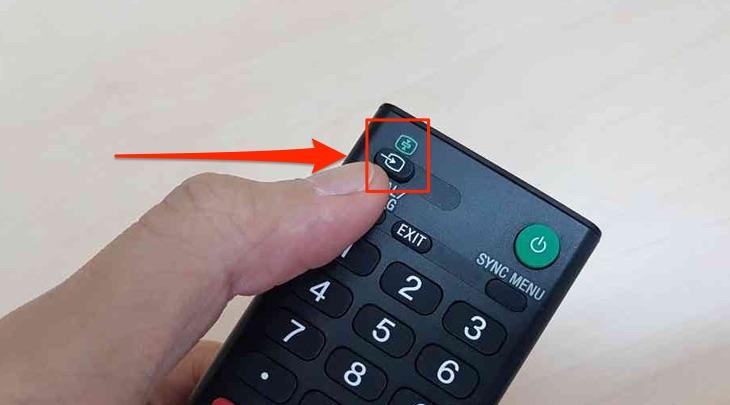
Bước 4: Bạn chọn vào tín hiệu HDMI. Lúc này tất cả mọi nội dung đang hiển thị trên màn hình điện thoại sẽ được chiếu lên màn hình lớn của tivi.
2. Cách kết nối điện thoại với tivi qua wifi
Đây là cách kết nối điện thoại với tivi dành cho những chiếc tivi đời mới như Android tivi, Smart tivi. Các dòng tivi này trang bị tính năng chiếu màn hình điện thoại lên tivi. Các bước thực hiện như sau:
- Bước 1: Điện thoại và tivi bắt chung một mạng wifi hoặc điện thoại bắt wifi direct phát ra từ tivi (cách này không cần có mạng).
- Bước 2: Bật tính năng Miracast trên điện thoại. Sau đó, điện thoại sẽ dò tìm tivi và chọn tivi muốn kết nối.
- Bước 3: Kết nối thành công, màn hình điện thoại sẽ chiếu lên tivi.
Cách kết nối điện thoại với tivi Sony
Đối với kết nối điện thoại với tivi Sony chúng tôi sẽ hướng dẫn các ban theo 4 cách sau đây:
1. Sử dụng ứng dụng Sony Video & TV SideView
Sony Video & TV SideView là ứng dụng giúp bạn dễ dàng điều khiển Internet tivi Sony, hoặc Android tivi Sony thông qua giao diện Sony Entertainment Network độc quyền của hãng. Bạn chỉ cần tải ứng dụng TV SideView về điện thoại, rồi cài đặt chung với tivi là có thể sử dụng dễ dàng.
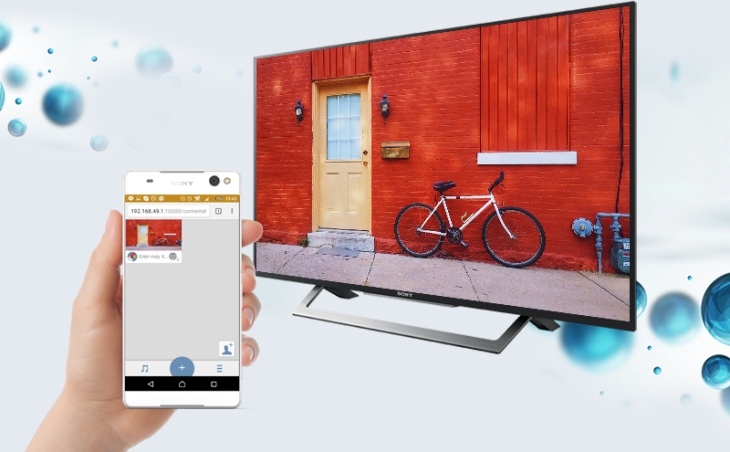
2. Sử dụng tính năng Photo Share hoặc Google Cast
Tất cả các model Internet tivi Sony và Android tivi Sony hiện nay đều có tính năng Photo Share. Với tính năng này, bạn có thể chia sẻ hình ảnh từ điện thoại lên tivi dễ dàng (mỗi lần có thể kết nối được đến 10 chiếc điện thoại).
Trong khi đó, Google Cast là tính năng đặc biệt được tích hợp trên Android tivi Sony, cho phép bạn chiếu YouTube, chiếu hình từ điện thoại lên tivi.
3. Kết nối một chạm với NFC
Một số điện thoại Android ngày nay có tích hợp kết nối NFC hiện đại. Chỉ cần một chạm, tất cả dữ liệu có thể chuyển qua thiết bị khác dễ dàng. Nếu muốn kết nối smartphone với tivi Sony, bạn phải có remote NFC thông minh.
Khi sở hữu được những yếu tố đó, bạn chỉ cần làm 2 thao tác là kết nối NFC với tivi, rồi chạm remote NFC vào điện thoại là xong.
4. Sử dụng kết nối Screen Mirroring
Nếu tivi là Android tivi hoặc Internet tivi, bạn có thể sử dụng Screen Mirroring. Đây là tính năng cho phép chiếu dữ liệu đang có từ màn hình điện thoại lên màn hình lớn của tivi bằng cách cùng kết nối một mạng WiFi.
Để sử dụng tính năng này, bạn nên kiểm tra xem thiết bị có hỗ trợ Screen Mirroring không:
- Trên điện thoại: Bạn thường có thể tìm thấy tính năng này ở mục cài đặt kết nối. Tùy vào hãng sản xuất mà tính năng này có thể được đặt tên là Screen Mirroring, Miracast, Chiếu màn hình, phản chiếu hình ảnh,… , tuy nhiên, bản chất vẫn là như nhau.
- Trên tivi: Bạn nhấn nút INPUT (đối với Internet tivi Sony) hoặc HOME (đối với Android tivi Sony), nếu thấy có mục Screen Mirroring hoặc Phản chiếu hình ảnh, thì có nghĩa là tivi có hỗ trợ tính năng này.
Cách kết nối điện thoại với tivi Samsung
Tivi samsung cũng là một trong những dòng tivi rất thông dụng hiện nay. Vì thế sẽ rất nhiều bạn gặp vấn đề trong việc kết nối điện thoại với tivi samsung. Chúng tôi sẽ giới thiệu các cách kết nối như sau:
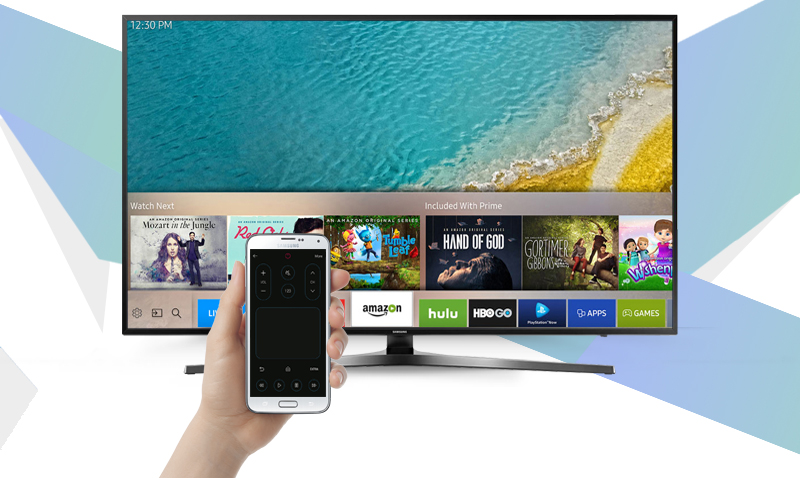
1. Sử dụng Samsung Smart View
Samsung Smart View là ứng dụng do chính hãng Samsung phát triển, cho phép bạn dùng điện thoại để điều khiển tivi Samsung (điều hướng, tắt mở, nhập chữ, số…).
Thêm vào đó, hiện nay ứng dụng này còn cho phép bạn chuyển hình, nhạc, phim từ điện thoại lên tivi dễ dàng mà không cần dùng dây cáp. Cách thực hiện như sau:
- Bước 1: Tải về ứng dụng SmartView 2.0 trên điện thoại và khởi động phần mềm.
- Bước 2: Chọn connect to TV trong giao diện của ứng dụng
- Bước 3: Điện thoại sẽ tiến hành tìm kiếm những Smart tivi có thể kết nối, hãy chọn tivi mà bạn cần kết nối.
- Bước 4: Smart tivi bạn chọn kết nối sẽ hiển thị một mã PIN, bạn nhập mã PIN này vào điện thoại.
- Bước 5: Sau khi nhập mã, màn hình điện thoại chuyển sang giao diện SmartView, bạn chọn remote để bắt đầu điều khiển tivi.
Lưu ý: Không phải loại Android nào cũng tải được Samsung Smart View. Bạn vào CH Play và tìm kiếm ứng dụng này, nếu điện thoại không được hỗ trợ sẽ có thông báo cho bạn.
2. Sử dụng ứng dụng Screen Mirroring
Các bước kiểm tra thiết bị có hỗ trợ tính năng này hay không:
- Trên tivi: Nhấn nút SOURCE hoặc Home, nếu thấy có mục Screen Mirroring tức là tivi có hỗ trợ.
- Trên điện thoại: Vào “Cài đặt kết nối” kiểm tra có tín năng Screen Mirrong, phản chiếu hình ảnh, Miracast hay không.
Để kết nối điện thoại với tivi bằng Screen Mirroring chúng ta chỉ cần thực hiện theo các bước:
Bước 1: Nhấn phím SOURCE trên điều khiển và chọn Screen Mirroring tại màn hình tivi.
Bước 2: Khởi động ứng dụng Screen Mirroring trên điện thoại.Bạn có thể thực hiện theo 2 cách sau:
- Ở điện thoại, bạn vuốt màn hình điện thoại từ trên xuống dưới để hiện bằng các cài đặt nhanh, chọn ứng dụng Screen Mirroring.
- Chọn mục Cài đặt (Settings) → Connections → chọn NFC and Sharing → Screen Mirroring → nhấn turn on để khởi động.
Bước 3: Sau khi ứng dụng được kích hoạt, điện thoại sẽ tiến hành quét và cho ra kết quả những tivi khả dụng có thể kết nối, bạn nhấn chọn tivi muốn kết nối là thành công
3. Kết nối thông qua cổng MHL
MHL là chuẩn kết nối có thể truyền tải cả hình ảnh và âm thanh từ thiết bị phát ra màn hình ngoài. Để có thể thực hiện kết nối này bạn cần phải có: Tivi được hỗ trợ MHL, dây cáp MHL, tivi Samsung.
Các bước thực hiện như sau:
- Bước 1: Nối đầu nhỏ của dây cáp với điện thoại.
- Bước 2: Nối đầu HDMI của dây cáp vào cổng HDMI của tivi → liên kết đầu USB vào cổng USB của TV.
- Bước 3: Bấm vào nút nguồn trên điều khiển → chọn MHL
- Bước 4: Lúc này toàn bộ nội dung trên màn hình điện thoại đã được thể hiện lên chiếc màn hình lớn của tivi và bạn chỉ cần thưởng thức những nội dung mà mình yêu thích.
Cách kết nối điện thoại với tivi LG

Đối với kết nối điện thoại với tivi LG sẽ có 9 cách sau đây:
1. Sử dụng ứng dụng LG TV Remote
LG TV Remote là ứng dụng điều khiển các model Smart tivi LG ra mắt từ năm 2012 trở về sau, Áp dụng cho 2 loại hệ điều hành của tivi LG là Netcast và WebOS.
Các bước thực hiện như sau:
- Bước 1: Tải về ứng dụng LG TV Remote trên điện thoại sau đó khởi động ứng dụng này trên điện thoại. Ở lần đầu tiên khởi động, ứng dụng sẽ yêu cầu bạn chọn giao diện cho điện thoại (LG TV Remote for Phone) hoặc máy tính bảng (LG TV Remote for Tablet), ở đây chúng ta sẽ chọn giao diện cho điện thoại .
- Bước 2: Chọn Device Scan để ứng dụng quét và hiển thị danh sách các tivi đang khả dụng. Tiếp theo bạn chọn vào thiết bị tivi muốn điều khiển.
- Bước 4: Tivi được chọn kết nối sẽ hiện thị mã PIN trên màn hình gồm sáu chữ số, bạn nhập mã PIN này vào điện thoại và chọn OK.
- Bước 5: Sau khi nhập đúng mã PIN, bạn chọn tiếp Chấp nhận để đồng ý với điều khoản sử dụng của ứng dụng. Lúc này, điện thoại sẽ kết nối với tivi đã chọn, nhấn OK để bắt đầu sử dụng ứng dụng.
2. Sử dụng MHL
Để sử dụng phương án kết nối này, bạn cần chuẩn bị:
- Cáp MHL
- Điện thoại có hỗ trợ MHL
- Tivi có cổng HDMI (hỗ trợ MHL). Cổng HDMI thường cũng có thể kết nối được nhưng hỗ trợ chưa cao như HDMI (hỗ trợ MHL)
Với phương pháp này bạn có thể kết nối để có thể truyền cả hình ảnh, âm thanh và video. Ngoài ra khi không truyền tín hiệu thì MHL còn giúp bạn có thể sạc pin cho điện thoại
Các bạn có thể xem: cách kết nối điện thoại với tivi qua cổng MHL
3. Sử dụng ứng dụng LG TV Plus
Ứng dụng LG TV Plus là một ứng dụng được phát triển giúp điều khiển tivi bằng điện thoại hay máy tính bảng được rất nhiều người sử dụng. Chúng được thực hiện các bước kết nối như sau:
- Bước 1: Trên điện thoại tải ứng dụng LG TV Plus về, khởi động phần mềm. Ứng dụng này có cả trên kho CH Play và App Store.
- Bước 2: Sau khi khởi chạy ứng dụng, chọn Bắt đầu, điện thoại sẽ tiến hành quét các thiết bị tivi khả dụng, chọn tivi mà bạn muốn kết nối. Lúc này, màn hình TV sẽ thông báo về việc kết nối và hiện mã PIN, nhập mã PIN này vào điện thoại theo yêu cầu rồi nhấn Gửi là hoàn thành việc kết nối.
- Bước 3: Giao diện ứng dụng sẽ hiện ra và bạn đã có thể bắt đầu điều khiển TV bằng điện thoại.
4. Kết nối điện thoại với tivi LG qua DLNA
DLNA giúp các thiết bị có thể trao đổi dữ liệu với nhau. Để sử dụng kết nối này, các thiết bị có hỗ trợ DLNA đều phải cùng kết nối một mạng wifi. Hiện nay hầu hết các điện thoại Android đều được trang bị kết nối này.
Trước tiên, kiểm tra điện thoại của bạn xem có được hỗ trợ DLNA không, nếu có hãy tiến hành kết nối tivi và điện thoại chung 1 mạng wifi. Sau đó thực hiện theo các bước sau:
- Bước 1: Mở hình ảnh bạn muốn chia sẻ trên điện thoại, tìm biểu tượng chia sẻ và mở DLNA. Tùy mỗi loại điện thoại mà tính năng này có kí hiệu khác nhau. Ví dụ: Với TV Sony biểu tượng có hình vuông, tivi Samsung là Smart View. HTC là HTC Connect…
- Bước 2: Chọn TV mà bạn cần kết nối => Màn hình TV sẽ hiển thị thông báo => chọn “OK” là bạn đã hoàn thành kết nối.
Lưu ý: Cách kết nối này chỉ áp dụng được với điện thoại Android và tivi phải đư ợc kết nối mạng.
5. Kết nối điện thoại với tivi LG bằng WiDi
Khi được tích hợp WiDi, tivi LG sẽ có thể kết nối không dây với điện thoại Android có hỗ trợ WiDi. Ngoài ra, WiDi có khả năng tương thích với Miracast, do đó nếu điện thoại của bạn có tích hợp Miracast thì cũng có thể kết nối với tivi hỗ trợ WiDi.
6. Kết nối điện thoại với tivi LG qua Wi-Fi Direct
Với Wi-Fi Direct, bản thân tivi sẽ phát ra Wi-Fi để điện thoại có thể kết nối với tivi. Lưu ý là Wi-Fi Direct chỉ thiết lập kết nối giữa các thiết bị với nhau, không giống như Wi-Fi bình thường, nên không thể xem phim, nghe nhạc
7. Kết nối điện thoại với tivi LG bằng cổng hồng ngoại
Hiện nay, nhiều điện thoại Android đã được trang bị cổng hồng ngoại, giúp bạn có thể điều khiển tivi tiện lợi với những thao tác cơ bản như chuyển kênh, tăng giảm âm lượng, nhập số, ….
Bạn có thể thực hiện kết nối qua các bước sau đây:
- Bước 1: Chạy chương trình Quick Remote có sẵn trên máy
- Bước 2: Chọn thiết bị điều khiển là TV.
- Bước 3: Lựa chọn hãng TV bạn muốn điều khiển.
- Bước 4: Tiếp theo, hướng điện thoại về phía TV, thực hiện thử các lệnh nếu lệnh nào tivi nhận thì xác nhận Có, nếu không nhận thì bấm xác nhận không.
Ngoài những tính năng của điện thoại đã được biết như: Quick Remote, Remote, Smart Control,… thì điện thoại của bạn cũng có cổng hồng ngoại.
Cách kết nối điện thoại với tivi TCL

1. Sử dụng ứng dụng TCL nScreen
TCL nScreen không chỉ là ứng dụng cho phép điện thoại có thể điều khiển được Smart tivi TCL, mà còn chia sẻ hình ảnh, nhạc, video từ điện thoại lên tivi nhanh chóng.
Đặc biệt, với ứng dụng này, bạn cũng có thể chụp màn hình tivi rồi chia sẻ cho mọi người qua các mạng xã hội như Line, Facebook,…
Lưu ý:
- Không phải điện thoại thông minh nào cũng tải được TCL nScreen. Để kiểm tra, bạn hãy vô CH Play hoặc App Store để tìm ứng dụng này, điện thoại sẽ có thông báo liền nếu không được hỗ trợ.
- Ứng dụng này chỉ sử dụng cho smart tivi TCL
2. Kết nối điện thoại với tivi TCL bằng Chromecast
Chromecast là tính năng được tích hợp trên các dòng Android tivi. Đây là công nghệ cho phép bạn kết nối smart tivi TCL với thiết bị như điện thoại, laptop,… để có thể truyền hình ảnh, dữ liệu từ điện thoại thông minh lên tivi một cách dễ dàng.
Để có thể sử dụng Chromecast đòi hỏi mọi thiết bị đều phải kết nối cùng một mạng Wifi.
3. Chiếu màn hình bằng Wireless Display (WiDi)
Kết nối Wireless Display cũng giống như tính năng Screen Mirroring, là một chuẩn kết nối thông qua wifi. WiDi có khả năng tương thích với Miracast (Screen Mirroring), do đó nếu điện thoại có tích hợp Miracast (Screen Mirroring) thì có thể kết nối với tivi hỗ trợ Wireless Display.
Các bước kết nối như sau:
- B1. Kết nối tivi và điện thoại Android với cùng một mạng wifi.
- B2. Bật tính năng Wireless Display trên tivi và tính năng phản chiếu hình ảnh trên điện thoại.
- B3. Điện thoại sẽ dò tìm và kết nối với tivi.
4. Kết nối điện thoại với tivi TCL bằng T-cast
T-Cast là ứng dụng do TCL phát triển giúp kết nối điện thoại thông minh với TV TCL nhanh chóng. Ứng dụng T-Cast cho phép người dùng truyền tải các nội dung như hình ảnh, video, nhạc từ điện thoại lên màn hình tivi TCL mà không cần dùng dây cáp.
Ngoài ra, bạn còn có thể dùng điện thoại như một remote, di chuyển bằng chạm, lướt trên màn hình cảm ứng thay vì bấm nút, tiện lợi mà không cần remote.
Ứng dụng T-Cast chỉ dùng cho Smart tivi, tivi thường và Internet tivi TCL không dùng được. Trước khi thực hiện cần đảm bảo điện thoại và tivi TCL đã được kết nối chung một mạng Wifi.
=> Chắc chắn sau khi đọc xong bài viết của chúng tôi bạn có thể kết nối điện thoại với tivi Samsung, Sony, Lg, TCL,…đơn giản và chính c xác. Bạn có thể tham khảo dịch vụ sửa Tivi tại nhà khi cần nhé.